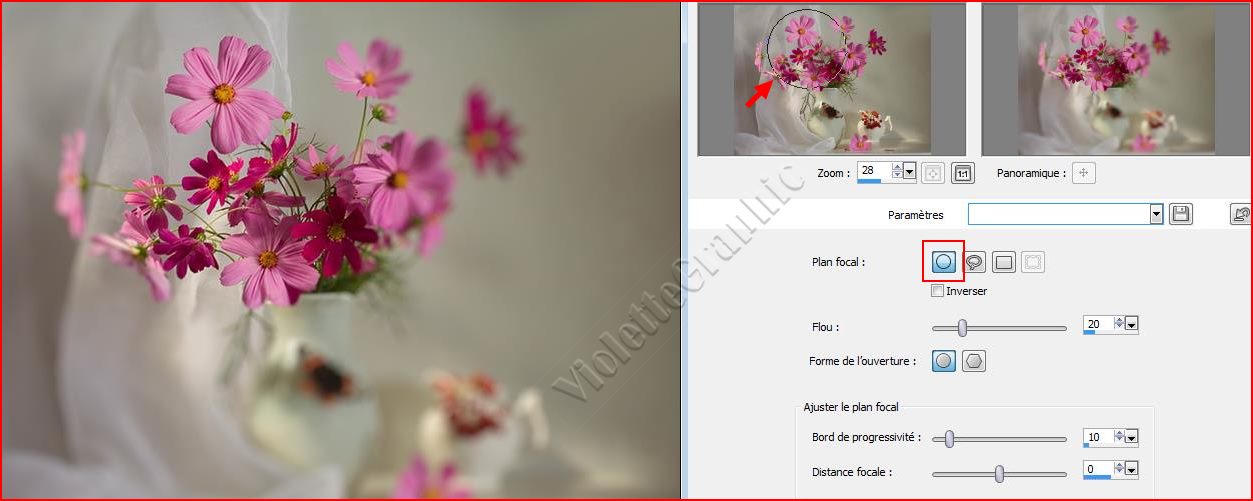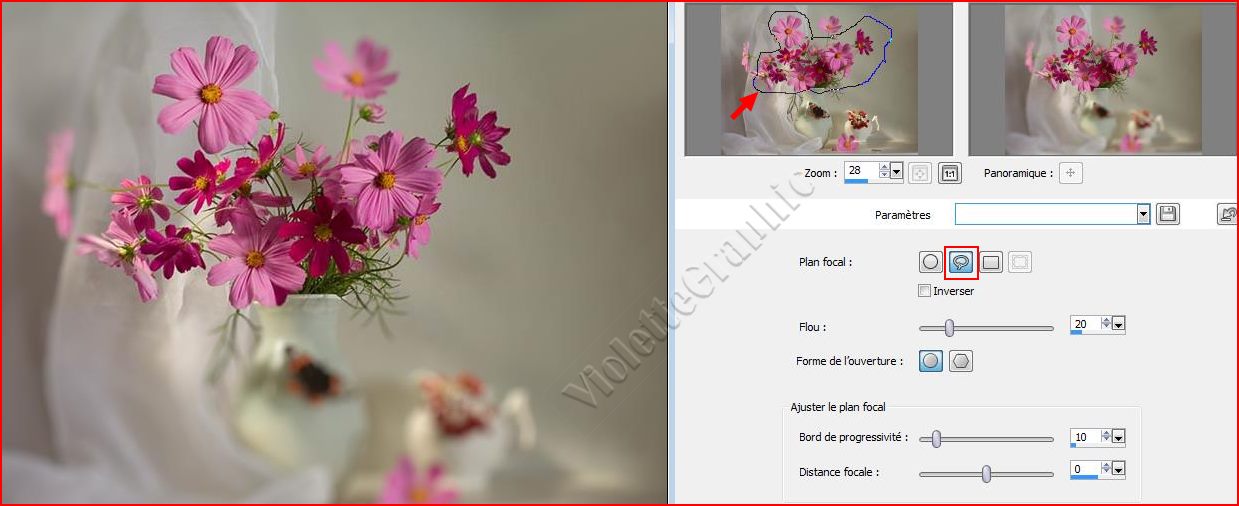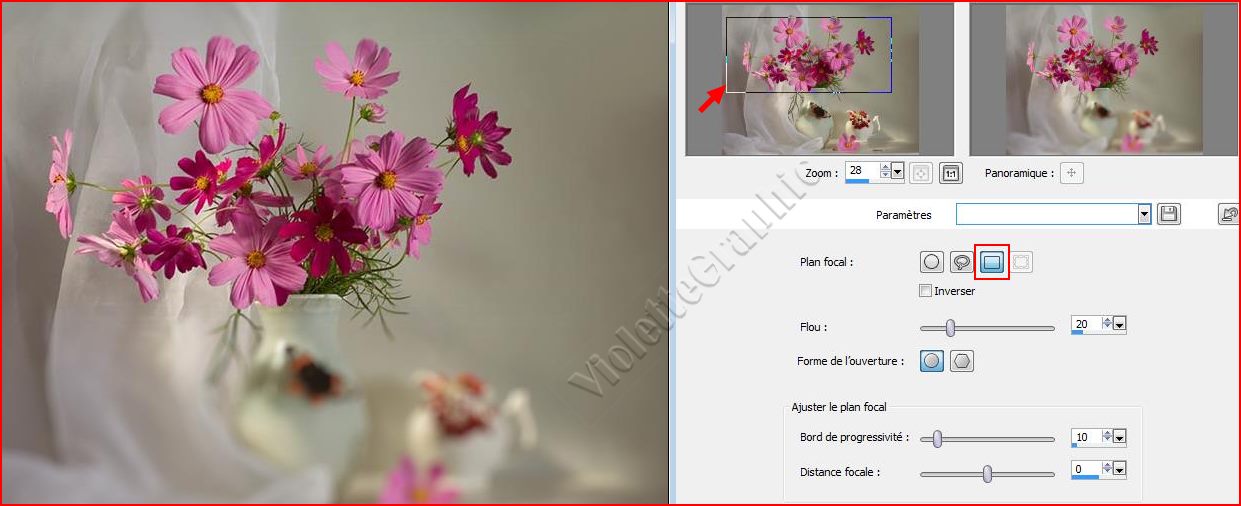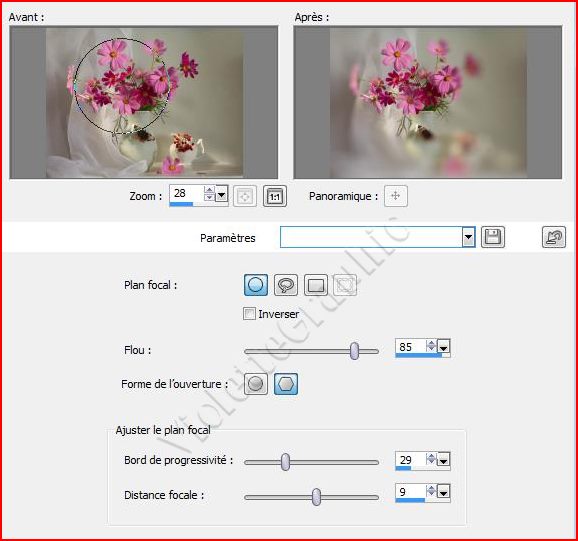|
L'Atelier PSP X5 de Violette *** Découverte du logiciel Paint Shop Pro Version X5 ( La plupart des tutoriels pourront être réalisés avec les autres versions de PSP ) *** Tous ces tutoriels sont de ma création Toute ressemblance avec un autre tutoriel n'est que pure coïncidence Il est strictement interdit de copier ou de distribuer les Tutoriels de l'Atelier De Violette ou de les proposer dans un forum ou un groupe Ils sont destinés à usage personnel
*** Version PSP X5 ***
*** Penser à enregistrer souvent votre travail Pour travailler cette leçon il vous faut une image de votre choix
ou prendre celle-ci ICI Vous avez pris l'habitude maintenant de l'enregistrer dans votre dossier : "mes_images" *** 1 - Ouvrir
une bonne habitude : Toujours...faire un duplicata de votre image Dans la barre de menu /Cliquer sur Fenêtre/Dupliquer *Fermer l'originale
*** 2 - Activer votre image 2 - Pour créer un plan focal à l’aide de l’effet Profondeur de ChampChoisissez Réglage/Profondeur de champ Dans la boîte de dialogue Profondeur du champ réglages par défaut
3 - Pour faire votre réglage personnel sélectionnez l’un des outils de sélection du Plan focal suivants
et faites glisser le curseur dans le volet Avant pour isoler la zone qui doit rester nette
4 - Activer l'outil
Circulaire
Tracer un cercle sur la partie de l'image à conserver nette:
et placer vos réglages en déplaçant le curseur Flou pour ajuster l’intensité de flou appliqué
5 - Activer l'outil
Lasso
créer une sélection de forme irrégulière en entourant la partie de l'image à conserver nette:
et placer vos réglages en déplaçant le curseur Flou pour ajuster l’intensité de flou appliqué
6 - Activer l'outil
Rectangulaire
créer une sélection rectangulaire autour de la partie de l'image à conserver nette:
et placer vos réglages en déplaçant le curseur Flou pour ajuster l’intensité de flou appliqué
***
***
|